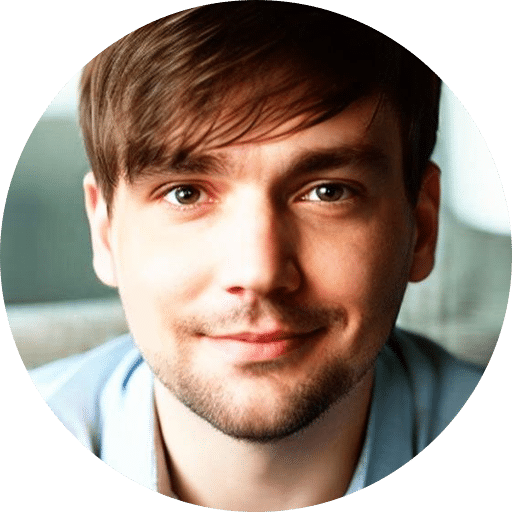Zusammenfassung
Wer eine WordPress Website betreibt, sollte sie regelmäßig sichern. Doch wie kannst du ein zuverlässiges WordPress Backup erstellen – am besten einfach, schnell und sicher? In diesem Artikel erfährst du, wie du ein WordPress-Backup manuell und per Plugin erstellst, worauf es bei der Sicherung deiner Datenbank und Dateien ankommt, wie du Backups automatisch anlegst und sie im Notfall wiederherstellst. Egal ob Anfänger oder Profi: Dieser Guide zeigt dir alle Wege, mit denen du deine WordPress-Seite zuverlässig sichern und vor Datenverlust schützen kannst.
Warum lesen? Die meisten Website-Betreiber unterschätzen das Risiko eines Datenverlusts. Ein aktuelles Backup kann deine komplette WordPress-Installation retten – und damit oft Stunden oder sogar Wochen Arbeit. Hier findest du alle Methoden Schritt für Schritt, verständlich erklärt.
1. Warum solltest du regelmäßig WordPress Backups erstellen?
WordPress Backups sind der beste Schutz vor Datenverlust, Hacking, Fehlern beim Update oder Server-Problemen. Ohne ein aktuelles Backup deiner WordPress Website riskierst du, im schlimmsten Fall alles zu verlieren: Beiträge, Seiten, Plugins, Themes und Einstellungen. Deshalb solltest du regelmäßig WordPress Backups erstellen und sichern.
Ein vollständiges Backup besteht immer aus Dateien (z.B. Medien, Plugins und Themes) und der Datenbank (alle Inhalte und Einstellungen). Je nach Größe und Aktualität deiner Seite kann der Aufwand variieren. Doch nur, wer regelmäßig WordPress Backups erstellt, kann seine Website im Notfall zuverlässig wiederherstellen.
2. Welche WordPress Backups gibt es? (Dateien & Datenbank)
Für die Sicherung deiner WordPress Website unterscheidet man zwischen zwei Hauptarten: manuelle Backups und die Verwendung von WordPress Backup-Plugins.
Datei-Backup: Enthält alle WordPress Dateien, Plugins, Themes, Uploads und den Core.
Datenbank-Backup: Sichert Beiträge, Seiten, Einstellungen, Kommentare und die komplette Konfiguration.
Nur das Backup beider Komponenten garantiert, dass du im Notfall alles wiederherstellen kannst. Die meisten Backup-Plugins für WordPress ermöglichen dir, beides automatisiert zu sichern. Bei einem manuellen Backup musst du dich um die Datenbank (z.B. via phpMyAdmin exportieren) und die Dateien (z.B. via FTP herunterladen) separat kümmern.
3. Wie kann man ein WordPress Backup manuell erstellen?
Ein manuelles WordPress Backup bedeutet, dass du alle wichtigen Daten selbst sicherst – ohne Plugin. Das bietet maximale Kontrolle, braucht aber etwas technisches Verständnis.
Schritt 1: Verbinde dich per FTP mit deiner WordPress Installation (z.B. mit FileZilla) und lade den kompletten Ordner auf deine Festplatte herunter. So sicherst du alle WordPress Dateien, Plugins und Themes, um ein vollständiges Backup durchzuführen.
Schritt 2: Exportiere die Datenbank mit phpMyAdmin. Melde dich beim Hosting-Backend an, gehe zu deiner WordPress Datenbank und exportiere sie als SQL-Datei.
Tipp:
Speichere die Sicherung auf mehreren Medien (z.B. Festplatte, Dropbox, USB-Stick), damit du im Notfall auf das Backup zugreifen kannst.
4. Wie funktioniert ein manuelles WordPress Backup mit FTP und phpMyAdmin?
FTP: Für das Hosting deiner Website ist FTP ein wichtiges Tool.
Mit einem FTP-Programm wie FileZilla kannst du dich mit deinem Webserver verbinden. Lade den gesamten WordPress Ordner („public_html“ oder „htdocs“) herunter. Achte darauf, dass alle Plugins, Themes und Uploads enthalten sind. Nur so erhältst du ein vollständiges Backup deiner WordPress Dateien.
phpMyAdmin:
Gehe ins Hosting-Backend, öffne phpMyAdmin und wähle die WordPress Datenbank aus. Klicke auf „Exportieren“ und lade die SQL-Datei herunter. Das sichert sämtliche Inhalte und Einstellungen deiner Website.
Mit dieser Kombination aus FTP und phpMyAdmin kannst du ein manuelles Backup deiner WordPress Seite erstellen – unabhängig von Plugins. So bist du auch für Notfälle (z.B. Fehler nach Plugin-Updates) gewappnet und kannst deine Website wiederherstellen.
5. Welche Backup Plugins für WordPress sind empfehlenswert?
Es gibt viele Backup Plugins für WordPress, die das Erstellen und Sichern von Backups vereinfachen. Die beliebtesten sind:
UpdraftPlus: Sehr bekanntes Plugin, kostenlos & zuverlässig, sichert automatisch Dateien und Datenbank.
BackWPup: Bietet viele Optionen, z.B. Sicherung auf Dropbox, Google Drive oder Festplatte.
Duplicator: Ein nützliches Plugin, um ein WordPress Backup zu erstellen. Ideal zum Migrieren und Sichern kompletter WordPress Websites.
Mit einem guten Backup Plugin kannst du regelmäßige, automatisierte Backups einrichten, ohne manuell eingreifen zu müssen. Die meisten Plugins bieten zusätzliche Funktionen wie Backup-Zeitplan, Sicherung auf externen Diensten oder E-Mail-Benachrichtigungen.
6. Wie installierst und nutzt du das UpdraftPlus WordPress Backup Plugin?
UpdraftPlus ist eines der meistgenutzten Backup-Plugins für WordPress.
Installation:
Gehe ins WordPress Backend, auf „Plugins“ > „Installieren“ und suche nach „UpdraftPlus“. Klicke auf „Jetzt installieren“ und dann auf „Aktivieren“.
Einrichtung:
Gehe zu „Einstellungen“ > „UpdraftPlus Sicherungen“.
Wähle aus, wie oft Backups erstellt werden sollen (täglich, wöchentlich, monatlich).
Bestimme, wohin das Backup gespeichert werden soll (Dropbox, Google Drive, Festplatte, etc.).
Backup erstellen:
Mit einem Klick auf „Jetzt sichern“ kannst du sofort ein Backup deiner WordPress Seite erstellen. UpdraftPlus sichert sowohl die Dateien als auch die Datenbank automatisch. Mit der Premium-Version sind sogar noch mehr Funktionen möglich, z.B. automatisches Backup vor Plugin- oder Theme-Updates.
7. Wie kannst du automatische WordPress Backups erstellen lassen?
Automatische Backups zu erstellen ist für jede WordPress Website sinnvoll. Mit Plugins wie UpdraftPlus oder BackWPup lässt sich das einfach einrichten:
Wähle in den Plugin-Einstellungen aus, wie oft automatisch gesichert werden soll (z.B. täglich oder wöchentlich).
Lege fest, wie viele Backups gespeichert werden sollen, um Speicherplatz zu sparen.
Sichere Backups extern, z.B. durch die Verwendung von WordPress Backup-Plugins. in Dropbox, Google Drive oder auf deiner Festplatte.
Durch die automatisierte Sicherung musst du nicht jedes Mal manuell ein Backup erstellen – dein Backup wird zuverlässig und regelmäßig im Hintergrund gespeichert. Das erhöht die Sicherheit deiner Daten enorm.
8. Wie spielt man ein Backup wieder ein? (Backup wiederherstellen)
Ein Backup wiederherstellen ist mit guten Plugins wie UpdraftPlus sehr einfach:
Gehe auf „Einstellungen“ > „UpdraftPlus Sicherungen“.
Wähle das gewünschte Backup aus und klicke auf „Wiederherstellen“.
Das Plugin spielt die Datenbank und die Dateien automatisch ein und ersetzt die aktuelle WordPress Installation durch das Backup.
Manuell:
Lade alle Dateien per FTP zurück auf den Server und überschreibe die alten Daten.
Importiere die SQL-Datei mit phpMyAdmin in die WordPress Datenbank.
So kannst du eine Website wiederherstellen, auch wenn ein Update schiefgegangen ist oder die Seite gehackt wurde. Wichtig: Vor dem Backup einspielen solltest du die aktuelle Version der Seite sichern, falls etwas schiefgeht.
9. Wie sicherst du Backups außerhalb deiner Website (z.B. Dropbox, Google Drive, Festplatte)?
Eine Sicherung nur auf dem Server reicht nicht aus – im Ernstfall kann auch der Server ausfallen. Deshalb solltest du Backups immer zusätzlich auf externen Medien speichern:
Dropbox oder Google Drive: Viele Backup Plugins für WordPress (z.B. UpdraftPlus, BackWPup) können Backups direkt in die Cloud exportieren.
Festplatte oder USB-Stick: Nach dem Backup herunterladen und extern sichern.
Externe Server oder Hosting-Anbieter: Manche Hoster wie Strato bieten eigene Backup-Lösungen an.
Diese Redundanz schützt dich davor, dass ein einziger Defekt alle deine Daten zerstört. Besonders wichtig ist das bei sensiblen oder geschäftlichen WordPress Websites.
10. Was tun, wenn das Backup nicht funktioniert oder Fehler auftreten?
Nicht immer läuft beim Backup alles reibungslos. Prüfe daher regelmäßig, ob das Backup erfolgreich erstellt wurde und ob du darauf zugreifen kannst.
Häufige Fehlerquellen sind:
Zu große Backups: Teile die Sicherung ggf. in mehrere Dateien auf.
Unzureichender Speicherplatz: Lösche alte Backups oder sichere sie extern.
Fehlerhafte Plugins: Teste verschiedene Backup-Plugins für WordPress, wenn eines nicht wie gewünscht arbeitet.
Testweise solltest du mindestens einmal ein Backup wiederherstellen, um sicherzugehen, dass im Notfall alles funktioniert. Nur so weißt du, dass du die Website wiederherstellen kannst, wenn es darauf ankommt.
Fazit & die wichtigsten Punkte im Überblick
Regelmäßig WordPress Backups erstellen – am besten automatisch mit Plugin und zusätzlich manuell als Sicherheit.
Dateien und Datenbank sichern, um die komplette WordPress Website abzusichern.
Backup Plugins wie UpdraftPlus oder BackWPup nutzen, um Backups zu erstellen, zu automatisieren und extern zu speichern (Dropbox, Google Drive, Festplatte).
Backups auch außerhalb des Servers sichern, um im Ernstfall alles wiederherstellen zu können.
Mindestens einmal das Backup wiederherstellen üben, damit im Ernstfall alles funktioniert.
Fehlerquellen frühzeitig erkennen: Speicherplatz, Dateigröße, Plugin-Probleme rechtzeitig beheben.
Sicherung und Wiederherstellung sind die Lebensversicherung deiner WordPress Seite.
Lieber ein Backup zu viel als zu wenig!
Mit diesen Tipps bist du optimal vorbereitet, um deine WordPress Website zuverlässig zu sichern, regelmäßig Backups zu erstellen und im Notfall schnell wiederherstellen zu können – egal ob manuell oder mit Plugin.